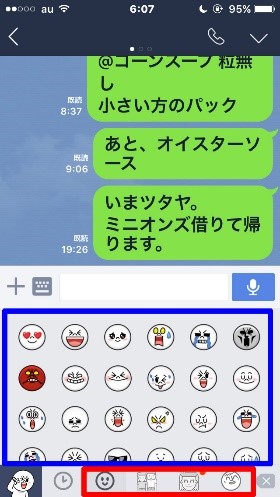LINEトークで絵文字が文字化けして表示されない時の対処法
LINEトークの時に、絵文字を使う方も多いと思います。
文章だけでは素っ気ない感じになったり、ちょっと言いにくい事も、絵文字で柔らかい印象になったりして、スタンプとは違う便利さがありますよね。
そんな絵文字ですが、文字化けしてしまい、何だか分からない表示になる事があります。ここでは、そのような時の対処法をご紹介します。
1.原因
対処法の前に、文字化けしてしまう原因について、まずは把握しておきましょう。他サイトなども参考に、調べたものを次にまとめます。
LINEの使用バージョンが違う
これが一番多い原因のようです。一方がLINE最新バージョンで、一方がLINE旧バージョンの場合や、古くても異なるバージョン同士の場合に、文字化けする事があります。
これは、使用できる絵文字の種類が、バージョンによって違う為です。共通している物もありますが、旧バージョンであればある程、新しいバージョンの絵文字には対応していない事が考えられます。
違う機種を使用している
使用機種の違いでも、絵文字の文字化けが起こるようです。特に、AndroidとiPhone間で多く発生します。他サイトの情報ですが、これは、iPhoneのiOS標準装備の絵文字の一部が、他機種では正しく認識されない為との事です。
端末の使用バージョンが違う
同じ機種の端末同士でも、使用OS・iOSが異なると、文字化けする可能性があります。
機種の違いと似ていますが、これも、バージョンによって使用・認識できる絵文字の種類が異なる為と思われます。対応していない絵文字が送られて来た時に、文字化けしてしまいます。
2.LINEのバージョンアップ
ここからは、具体的な対処法を見ていきます。まず、一番の対処法は、LINEのバージョンアップです。最新バージョンにしておきましょう。
最新バージョンは色々な不具合が修正されているので、絵文字に限らず困った事があり、旧バージョンを使用しているなら、まずはアップデートをしてみましょう。
ただし、最新バージョンにしたら、友だちや購入したスタンプのなど、LINE上の情報が全て消えたという問題も、過去に起きた事があるようです。
アップデートをする前に、バックアップを取っておくと安心です。また、iPhoneとAndroidでは、最新バージョンの公表時期が異なる為、アップデートできる時期も違います。
3.端末のアップデート
端末のOS・iOSが最新でない場合は、こちらもアップデートしましょう。旧バージョンだと、新バージョンに装備されている絵文字に対応していない為に、文字化けが起こります。
使用OS・iOSを揃えれば、同じ機種同士なら、絵文字が文字化けする事も無くなります。なお、LINEバージョンと同じように、アップデートの前に、バックアップを取る事をおすすめします。
4.LINEの絵文字を使う
絵文字には、端末に標準装備されている絵文字と、LINE内に入っている絵文字と、2種類あります。端末標準装備の絵文字は、前述したように機種の違いで、文字化けする可能性が高くなります。
逆に、LINE内の絵文字は、機種にあまり関係なく使えます。文字化けを防ぎたい時には、このLINE内の絵文字を使う方が良いでしょう。LINE絵文字の開き方は、次の通りです。
①LINEトーク画面を開きます。写真のように、文字入力画面になっていたら、キーパッド左上の顔マークアイコンをタップします。
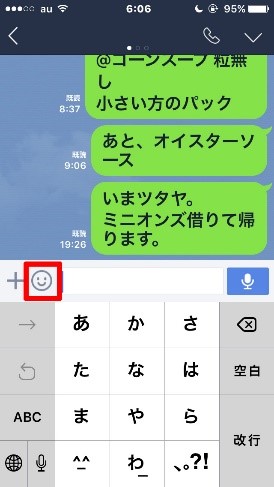
②これは、スタンプ一覧です。絵文字一覧を表示するには、左下隅の顔マークアイコンをタップします。

③LINE内の絵文字一覧が表示されました。この中から、使いたい絵文字を探します。
下の絵文字アイコンバー(赤枠部分)を横にスワイプすると、カテゴリ別で探す事もできます。なお、これはiPhoneの場合です。
筆者は、Androidの使用経験がありませんが、同じように、LINE内で絵文字切り換えタブがあると思います。
機種の違いに関係無く使えるのが、LINEの良い所です。
スタンプや絵文字は、文章だけと違い、相手に柔らかい印象を与えたり、言いにくい事を伝えやすくする効果もあると思います。
しかし、それも文字化けしては、効果半減です。文字化けに気を付けて、絵文字をたくさん活用して下さい。